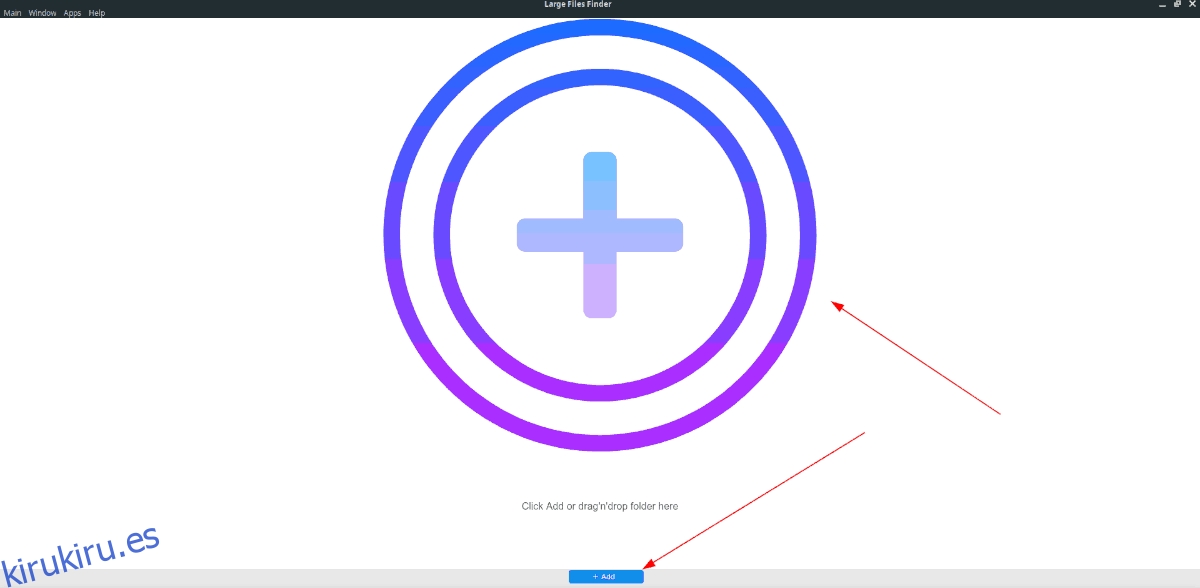¿Se está quedando sin espacio en disco en su PC con Linux? ¿No estás seguro de cómo recuperar tu espacio en disco? ¡Eche un vistazo al Buscador de archivos grandes! Es una aplicación simple que puede escanear su PC con Linux en busca de archivos grandes para que pueda eliminarlos.
Nota: Large Files Finder es un programa gratuito. Sin embargo, para eliminar archivos dentro de la aplicación, debe pagar una licencia de software. Para hacer eso, haga clic en aquí.
Tabla de contenido
Instalar Buscador de archivos grandes en Linux
El Buscador de archivos grandes está disponible para Linux como un paquete Snap a través de Ubuntu Snap Store y se ejecutará en casi cualquier sistema operativo Linux. Además, también hay una versión de AppImage de Large Files Finder, que cubre todos los sistemas operativos Linux que no ejecutan Snaps.
En esta sección de la guía, demostraremos cómo instalar el programa Buscador de archivos grandes tanto en Snap como en AppImage. Para comenzar la instalación, abra una ventana de terminal presionando Ctrl + Alt + T o Ctrl + Shift + T en el teclado, y siga las instrucciones a continuación.
Paquete Snap
La configuración del lanzamiento del paquete Snap de Large Files Finder requiere instalar el tiempo de ejecución de Snapd, ya que los paquetes Snap no pueden ejecutarse sin él. Para habilitar Snapd Runtime, diríjase a nuestra guía sobre cómo configurar paquetes Snap.
Nota: si no le gusta usar la línea de comandos, también debe instalar la aplicación Snap Store, ya que hace que configurar los paquetes Snap sea un proceso increíblemente simple.
Una vez que el tiempo de ejecución de Snapd esté funcionando en su PC con Linux, puede comenzar la instalación de Large Files Finder. Con el comando de instalación instantánea a continuación, instale la aplicación.
sudo snap install large-files-finder
AppImage
La versión de AppImage de Large Files Finder es un poco más difícil de instalar en Linux que la versión Snap, ya que no se realiza con un solo comando. Sin embargo, el método AppImage es mucho mejor que compilarlo a partir del código fuente.
Para iniciar la instalación de la versión de AppImage de Large Files Finder en su PC con Linux, vaya a la ventana de terminal que abrió anteriormente y use el comando wget downloader para obtener la última versión de AppImage.
wget https://app.qiplex.com/large-files-finder-linux.zip
Después de descargar la versión Large Files Finder AppImage, debe instalar la utilidad Unzip en su sistema, ya que es necesaria para extraer el contenido del archivo ZIP.
Ubuntu
sudo apt install unzip
Debian
sudo apt-get install unzip
Arch Linux
sudo pacman -S unzip
Fedora
sudo dnf install unzip
OpenSUSE
sudo zypper install unzip
Linux genérico
Unzip está disponible para una variedad de sistemas operativos Linux, grandes y pequeños. Para que funcione en su sistema, diríjase a Pkgs.org y seleccione su distribución.
Descomprimiendo
Ahora que la utilidad Unzip está configurada en su PC con Linux, puede descomprimir la versión de AppImage de Large Files Finder.
unzip large-files-finder-linux.zip
Los archivos se extraerán directamente en su carpeta de inicio (~).
Configuración del Buscador de archivos grandes
Con el comando mkdir, cree una carpeta llamada «AppImages». Esta carpeta contendrá el archivo de imagen de la aplicación del buscador de archivos grandes.
mkdir -p ~/AppImages
A continuación, mueva el archivo AppImage al directorio «AppImages» con el comando mv.
mv 'Large Files Finder-1.2.0.AppImage' ~/AppImages
Actualice los permisos del archivo con chmod.
sudo chmod +x 'Large Files Finder-1.2.0.AppImage'
Ahora puede ejecutar la aplicación con:
./'Large Files Finder-1.2.0.AppImage'
O bien, abriendo el administrador de archivos de Linux, ingresando a la carpeta «AppImages» y haciendo doble clic en Large Files Finder-1.2.0.AppImage con el mouse.
Eliminar archivos grandes con Large Files Finder
Para eliminar archivos grandes con Large Files Finder, comience abriendo la aplicación. Luego, una vez que la aplicación esté abierta en el escritorio, busque «Haga clic en Agregar, o arrastre y suelte la carpeta aquí» y haga clic en el botón «+ Agregar» debajo. O haga clic en el logotipo de la cruz gigante en el centro de la aplicación.

Al hacer clic en el logotipo de la cruz gigante o en el botón azul «+ Agregar», aparecerá un cuadro de diálogo de archivo abierto. En este cuadro de diálogo, busque una carpeta en la que sospeche que existen archivos grandes. Alternativamente, seleccione el directorio de inicio para su usuario actual, ya que es donde residen la mayoría de los archivos grandes en un sistema Linux.
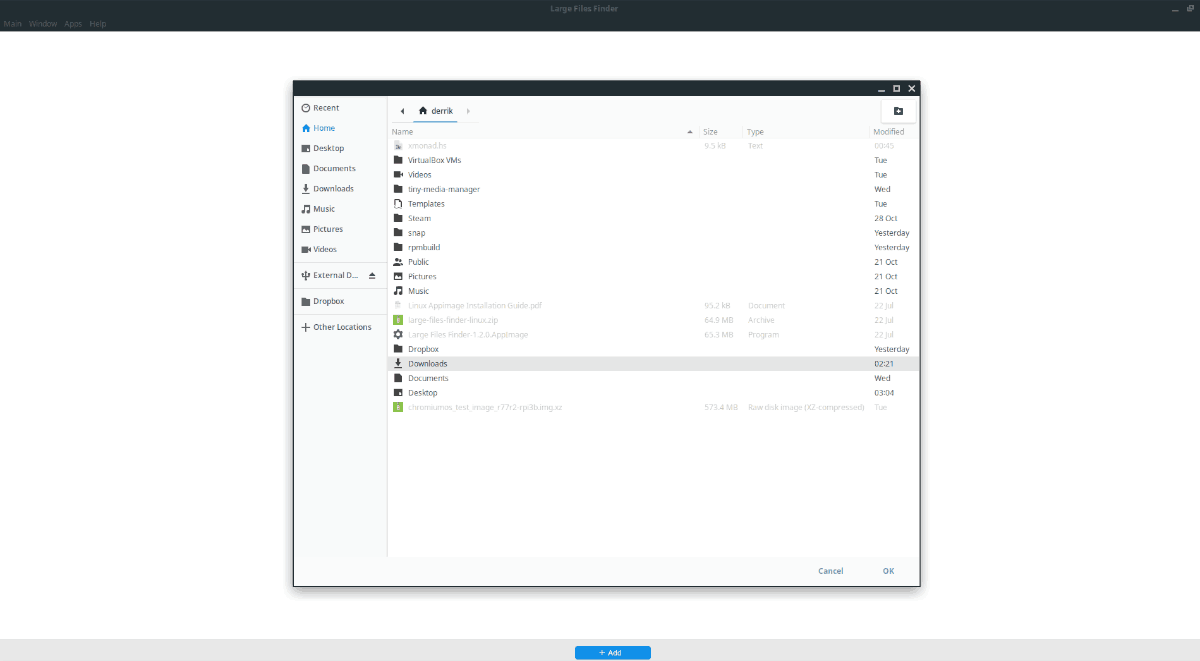
Al agregar el directorio de inicio (o cualquier otra carpeta) al Buscador de archivos grandes, se le presentará una lista de varios archivos grandes de varios tipos. Busque en la lista cualquier archivo grande que desee eliminar y haga clic con el mouse para seleccionarlo. O bien, mantenga presionada la tecla Ctrl en el teclado mientras hace clic para seleccionar varios archivos a la vez.
Nota: también puede buscar archivos grandes en la aplicación Large Files Finder haciendo clic en «Buscar» y escribiendo el nombre de un archivo en particular.
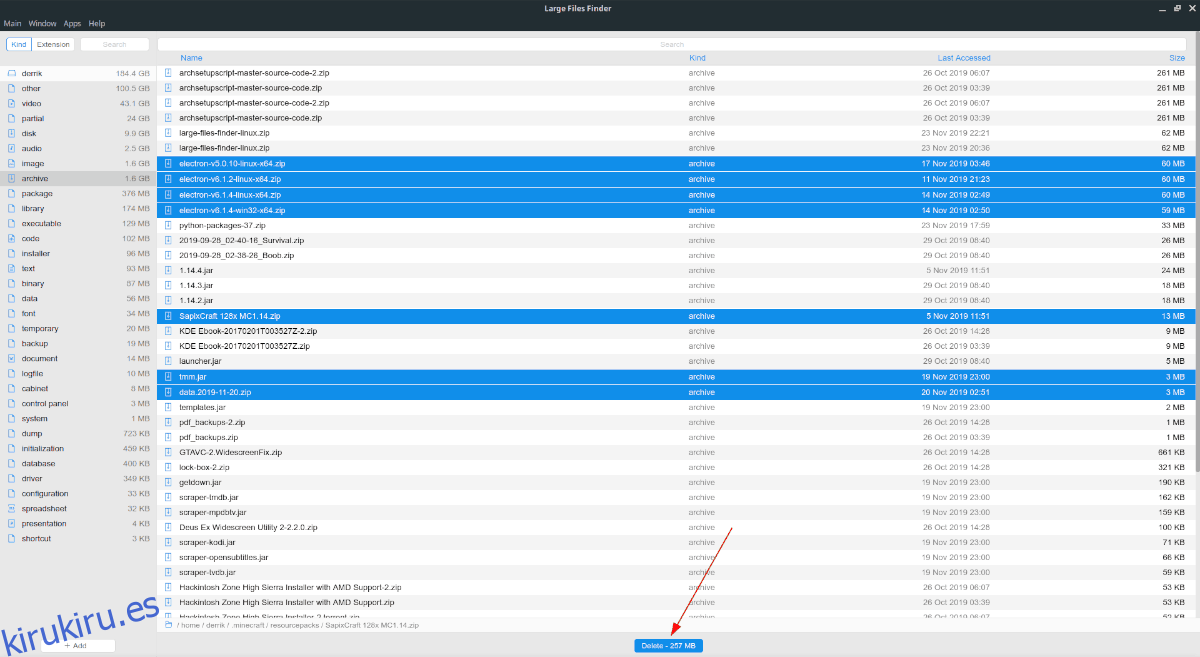
Después de seleccionar todos los archivos que desea eliminar en el Buscador de archivos grandes, seleccione el botón azul «Eliminar» y eliminará el archivo.